Résoudre les problèmes liés à Azure Stream Analytics à l’aide des journaux de ressources
Il arrive parfois qu’un travail Azure Stream Analytics s’arrête de manière inattendue. Il est important d’être en mesure de résoudre ce type de problème. Les échecs peuvent être liés à un résultat de requête inattendu, à une mauvaise connectivité aux périphériques ou à un arrêt inattendu du service. Les journaux de ressources dans Stream Analytics peuvent vous aider à identifier la cause des problèmes lorsqu’ils surviennent et à réduire le délai de récupération.
Il est vivement recommandé d’activer les journaux de ressources pour tous les travaux, ce qui facilite grandement le débogage et la supervision.
Types de journaux
Stream Analytics fournit deux types de journaux d’activité :
Les journaux d’activité (activés en permanence) fournissent des détails sur les opérations effectuées sur les travaux.
Les journaux de ressources (configurables) offrent des informations plus détaillées sur tous les événements liés à un travail. Les journaux de ressources enregistrent les événements entre le moment où le travail est créé et celui où le travail est supprimé. Ils consignent les événements qui se produisent lorsque le travail est mis à jour et lors de son exécution.
Notes
Vous pouvez utiliser des services, tels que Stockage Azure, Azure Event Hubs et les journaux Azure Monitor pour analyser les données non conformes. Les frais qui vous seront facturés varient selon le modèle de tarification de chaque service.
Notes
Cet article a récemment été mis à jour pour utiliser le terme journaux d’activité Azure Monitor au lieu de Log Analytics. Les données de journal sont toujours stockées dans un espace de travail Log Analytics, et elles sont toujours collectées et analysées par le même service Log Analytics. Nous mettons la terminologie à jour pour mieux refléter le rôle des journaux d’activité dans Azure Monitor. Pour plus d'informations, consultez Modifications de la terminologie d'Azure Monitor.
Débogage à l’aide des journaux d’activité
Les journaux d’activité sont activés par défaut et proposent des informations détaillées sur les opérations effectuées par votre travail Stream Analytics. Les informations présentes dans les journaux d’activité vous aident à déterminer la cause racine des problèmes ayant un impact sur votre travail. Pour utiliser les journaux d’activité dans Stream Analytics, procédez comme suit :
Connectez-vous au portail Azure et sélectionnez Journal d’activité sous Vue d’ensemble.
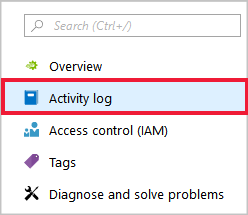
Vous pouvez consulter la liste des opérations effectuées. Toute opération ayant entraîné l’échec de votre travail est accompagnée d'une info-bulle rouge.
Sélectionnez une opération pour afficher un résumé la concernant. Les informations qui s'y trouvent sont souvent limitées. Pour plus d’informations sur l’opération, sélectionnezJSON.
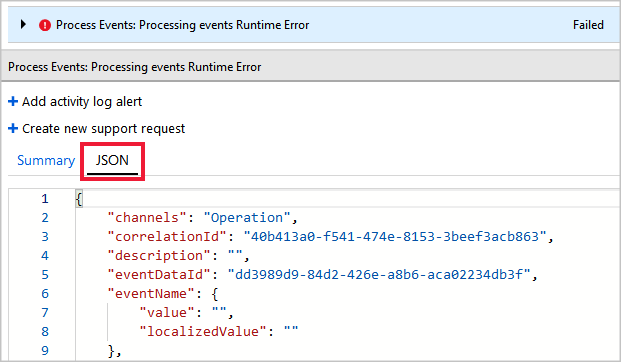
Faites défiler jusqu'à la section Propriétés du JSON, qui fournit des détails sur l’erreur à l'origine de l'échec de l'opération. Dans cet exemple, cet échec était dû à une erreur d'exécution liée à des valeurs de latitude hors limites. Des incohérences dans les données qui sont traitées par un travail Stream Analytics provoque une erreur de données. Vous pouvez en savoir plus sur les différentes erreurs de données d’entrée et de sortie, et la raison de leur survenue.

Vous pouvez effectuer des actions correctives en fonction du message d’erreur dans JSON. Dans cet exemple, il convient d'ajouter des vérifications à la requête pour s'assurer que la valeur de latitude est comprise entre -90 degrés et 90 degrés.
Si le message d’erreur présent dans les journaux d’activité ne permet pas d’identifier la cause racine, activez les journaux de ressources et utilisez les journaux Azure Monitor.
Envoyer des diagnostics aux journaux Azure Monitor
Il est vivement conseillé d’activer les journaux de ressources et de les envoyer aux journaux Azure Monitor. Ils sont désactivés par défaut. Pour les activer, suivez ces étapes :
Créez un espace de travail Log Analytics si vous n’en avez pas déjà un. Il est recommandé d’avoir votre espace de travail Log Analytics dans la même région que votre travail Stream Analytics.
Connectez-vous au portail Azure et accédez à votre travail Stream Analytics. Sous Supervision, sélectionnez Journaux de diagnostic. Ensuite, sélectionnez Activer les diagnostics.
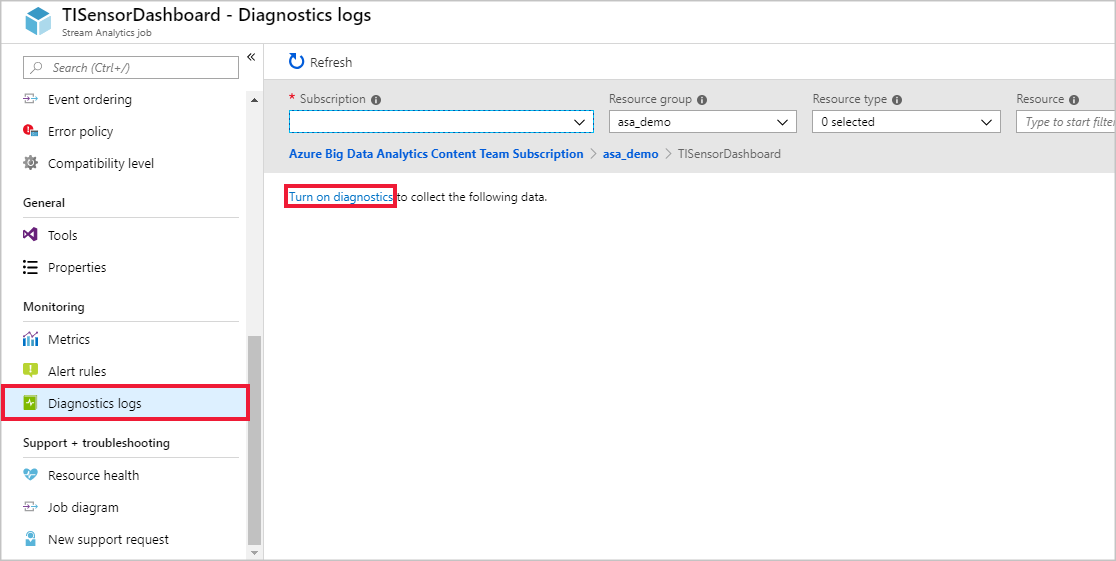
Indiquez un nom dans le champ Nom des paramètres de diagnostic et cochez les cases Exécution et Création sous Journal, ainsi que AllMetrics sous Métrique. Sélectionnez ensuite Envoyer à Log Analytics et choisissez votre espace de travail. Sélectionnez Enregistrer.
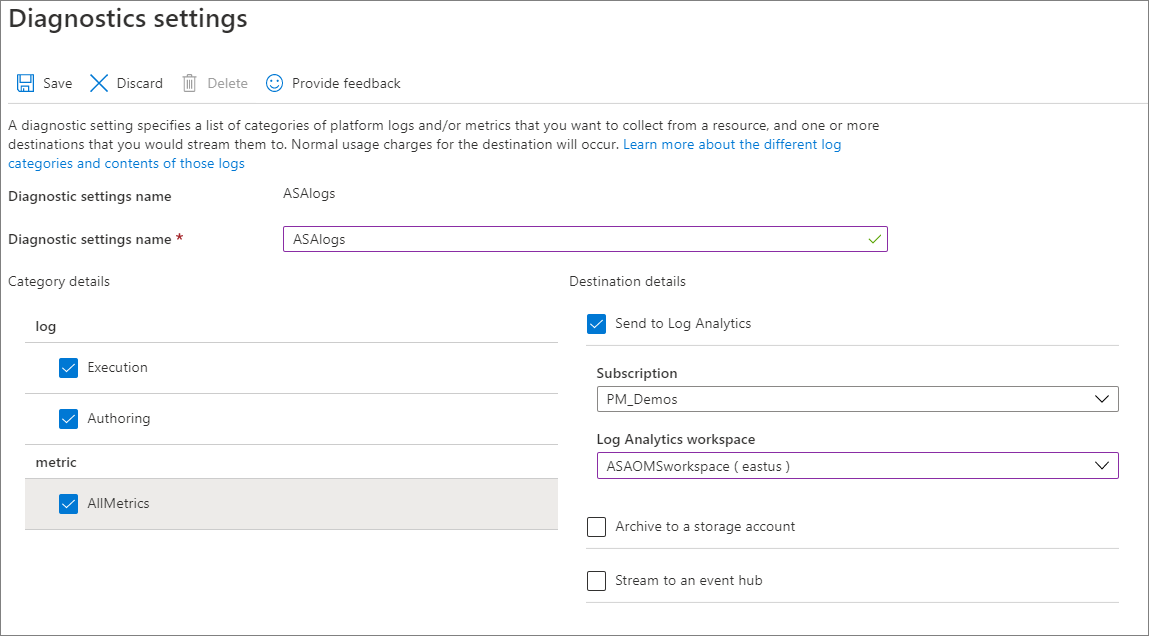
Lorsque votre tâche Stream Analytics démarre, les journaux de ressources sont routés vers votre espace de travail Log Analytics. Pour afficher les journaux de ressources de votre travail, sélectionnez Journaux sous la section Surveillance.
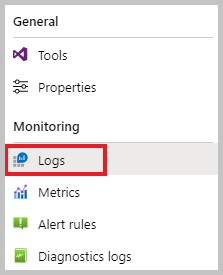
Stream Analytics fournit des requêtes prédéfinies qui vous permettent de rechercher facilement les journaux qui vous intéressent. Vous pouvez sélectionner n’importe quelle requête prédéfinie dans le volet gauche, puis sélectionner Exécuter. Les résultats de la requête s’affichent dans le volet inférieur.
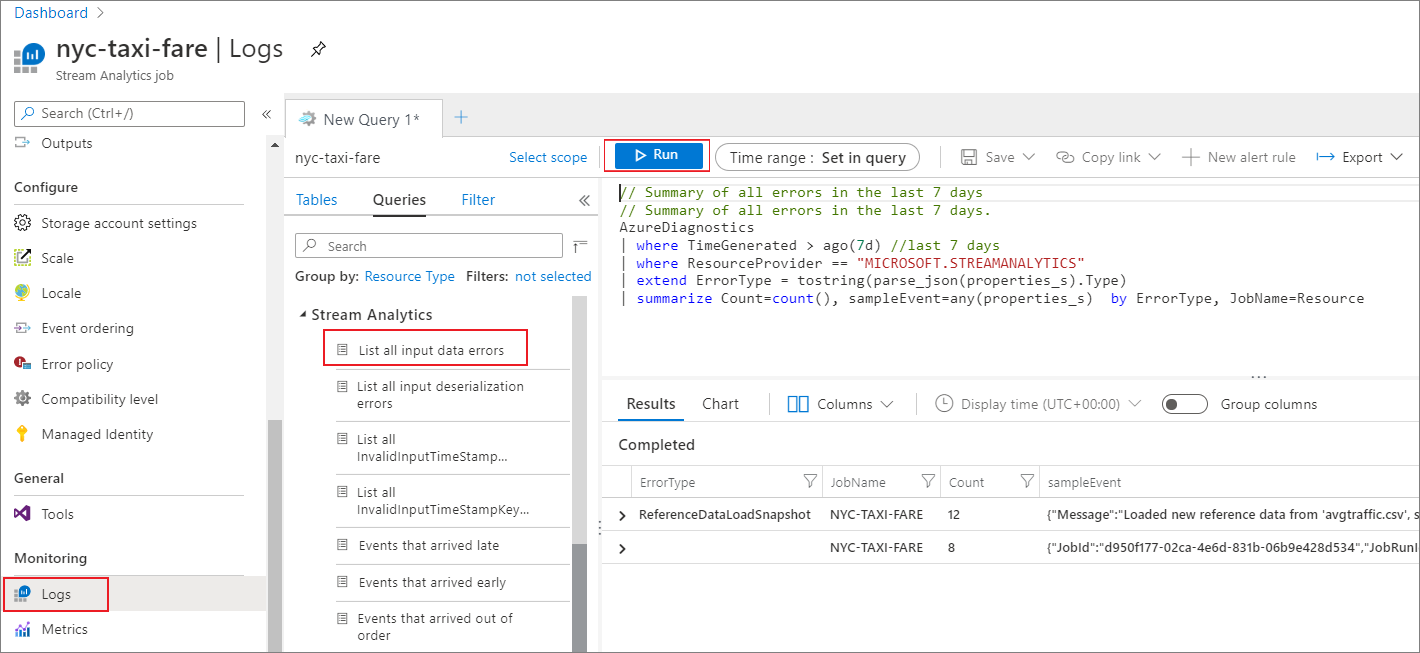
Catégories de journaux de ressources
Azure Stream Analytics capture deux catégories de journaux de ressources :
Création : capture les événements de journal liés aux opérations de création de travaux (création du travail, ajout et suppression d’entrées et de sorties, ajout et mise à jour de la requête, démarrage et arrêt du travail).
Exécution : capture les événements qui se produisent pendant l’exécution du travail.
- Erreurs de connectivité
- Erreurs de traitement des données, notamment :
- Événements non conformes à la définition de la requête (types et valeurs de champs ne correspondant pas, champs manquants, etc.)
- Erreurs d’évaluation d’expression
- Autres erreurs et événements
Tous les journaux d’activité sont stockés au format JSON. Pour en savoir plus sur le schéma des journaux de ressources, consultez Schéma des journaux de ressources.